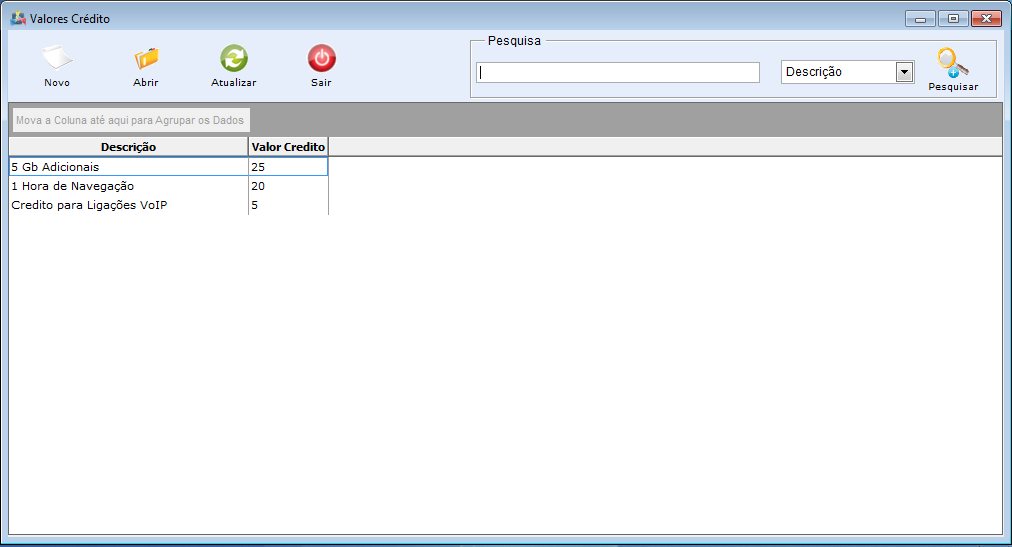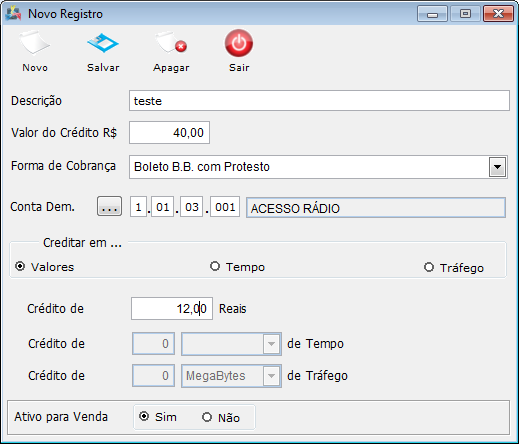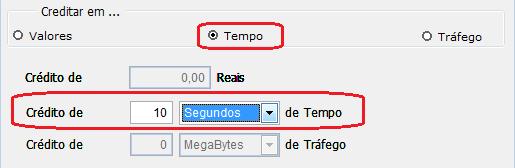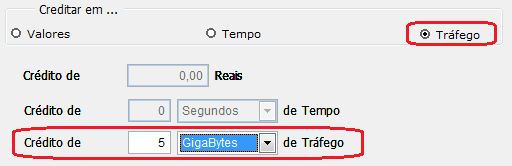Mudanças entre as edições de "Módulo Desktop - Painel Configurações - Valores Crédito"
| Linha 1: | Linha 1: | ||
| − | + | {| style="margin-top:5px; width:34%; margin-bottom:2px; margin-left:auto; margin-right:auto" | |
| + | |class="fundologo" style="background-repeat:no-repeat; background-position:-40px -15px; width:100%; border:1px solid #D2D2D2; vertical-align:top; -moz-border-radius: 10px; -webkit-border-radius: 10px; border-radius:10px;box-shadow:0 1px 3px rgba(0, 0, 0, 0.35)" | | ||
| + | [[Arquivo:splash5.jpg|center|link=http://wiki.elitesoft.com.br/index.php/M%C3%B3dulo_Desktop_Vers%C3%A3o_5]] | ||
| + | |} | ||
[[Modulo_Desktop|« Voltar]] | [[Página_principal|« Principal]] | [[Modulo_Desktop|« Voltar]] | [[Página_principal|« Principal]] | ||
Edição das 17h37min de 20 de fevereiro de 2013
Modulo Desktop - Painel Configurações - Valores Crédito
Obs: Os campos com título em NEGRITO são de preenchimento obrigatório.
1) Acessar o Integrator Desktop da versão 5, informar o usuário e a senha aos seus respectivos campos, após, selecionar a opção “Entrar”.
2) Na Área de Trabalho selecione o ícone “Painel de Configurações” e exibirá tela “Painel de Configurações”.
3) Na tela "Painel de Configurações" selecione a opção "Valores Crédito" e exibirá a tela "Valor Crédito".
3.1) Na tela "Valores Crédito", é possível adicionar um novo valor de crédito, abrir, atualizar, pesquisar, agrupar/desagrupar e ordenar os dados.
3.1.1) Caso queira adicionar um novo valor de crédito, selecione a opção "Novo" e exibirá a tela "Novo Registro".
Obs.: Como foi escolhida a opção "Valores", então foi exibido o campo para preencher um valor.
3.1.2) Caso queira creditar em tempo, selecione a opção "Tempo", exibirá o campo "Crédito de.... de Tempo".
3.1.3) Caso queira creditar em tráfego, selecione a opção "Tráfego", exibirá o campo "Crédito de.... de tráfego".
3.2) Caso queira atualizar os emails, selecione a opção "Atualizar".
3.3) Caso deseje é possível buscar Valores crédito pelo campo "Pesquisar".
Obs.: No campo "Pesquisar" informe as inicias do remetente de e-mail que deseja buscar, escolha uma opção, após selecione a opção "Pesquisar".
3.4) Caso queira ordenar os dados da lista em crescente ou decrescente, selecione a coluna e exibirá uma seta ao lado direito da coluna.